5 Perisian Editor Metadata Video Cemerlang untuk Dalam Talian dan Desktop
Metadata adalah data berharga mengenai video, audio, atau dokumen. Untuk video, biasanya merangkumi maklumat seperti, siapa yang membuat video, ketika diambil, lokasi rakamannya, dan banyak lagi. Sementara itu, metadata dapat dihasilkan melalui peranti seperti kamera. Kemudian disatukan sebagai data dalam fail video. Walau bagaimanapun, kebanyakan konvensyen penamaan fail peranti agak membingungkan dan sukar diingat. Terutama apabila anda mempunyai banyak video, adalah tugas yang menakutkan untuk menyelesaikan ketika mereka tidak mempunyai nama atau tanda nama yang betul. Oleh itu, dalam catatan ini, kami akan memberikan anda penyunting metadata video terbaik program ada. Teruskan membaca dan dapatkan lebih banyak penyelesaian ini.


Bahagian 1. 5 Penyunting Metadata Video Teratas untuk Windows dan Mac
Keramahan Pengguna: Alat ini dilengkapi dengan antara muka yang bersih dan sederhana di mana anda dapat dengan mudah mencari semua fungsi dan ciri yang anda perlukan; bidang ditentukan dengan jelas yang membolehkan anda memasukkan data semudah mengisi borang.
1. Penukar Video Vidmore
Penukar Video Vidmore adalah editor metadata lintas platform yang menyokong kedua-dua komputer Windows dan Mac. Alat hebat ini membolehkan pengguna mengubah metadata fail video. Itu merangkumi tajuk, artis, album, komposer, genre, dan banyak lagi. Ia bahkan membolehkan anda menetapkan lakaran kecil atau gambar anda sendiri untuk trek video. Selain itu, ia juga mengandungi beberapa fungsi gabungan lain seperti penukar video, penambah video, dan pembuat GIF. Sebaliknya, lihat langkah terperinci mengenai cara menggunakan editor metadata video ini untuk Mac atau Windows.
Kelebihan
1. Menyokong format input MP4, M4A, MOV, M4V, MOV, dan banyak lagi.
2. Teg metadata yang boleh disesuaikan.
3. Boleh mengedit tag metadata untuk video dan audio.
Keburukan
1. Hanya boleh berfungsi dengan satu fail pada satu masa.
Langkah 1. Pasang Editor Metadata Video ini
Sebelum anda dapat menggunakan program ini, anda perlu memuat turunnya terlebih dahulu dari laman web rasminya. Kemudian pasangkannya di komputer anda dan lancarkan selepas itu.
Langkah 2. Buka Editor Metadata Media
Klik pada Kotak alat tab. Dari tab ini, pilih Metadata Media Pilihan editor maka dialog akan muncul di mana anda akan menambahkan media.
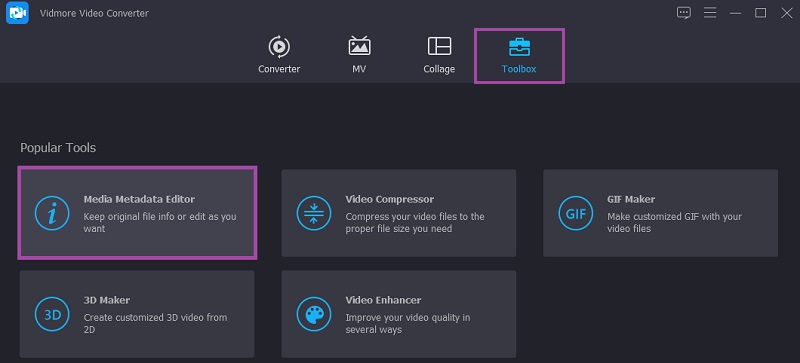
Langkah 3. Muat naik fail video
Seterusnya, tambahkan fail video yang mempunyai maklumat media yang ingin anda ubah. Tekan Tambahan ikon dan pilih media yang anda mahukan. Kemudian periksa item yang perlu diubah suai.

Langkah 4. Edit Metadata
Setelah mengenal pasti item mana yang hendak diubah, klik pada medan yang berkaitan dan masukkan maklumat yang sesuai. Untuk nama fail, klik sahaja Pensil ikon di bahagian atas antara muka. Bagi Genre, cukup klik menu drop-down dan pilih genre yang sesuai untuk trek. Anda juga boleh meletakkan penutup dari salah satu gambar yang anda simpan. Sekiranya anda selesai, cukup klik Jimat butang diikuti oleh okey butang.
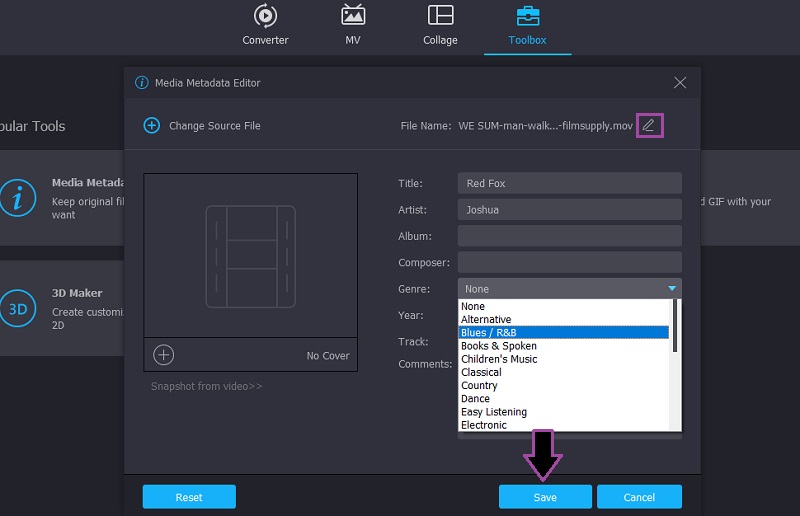
2. TigoTago
Editor tag metadata fail video lain yang dapat membantu anda mengedit tag dan menamakan semula sebilangan besar fail adalah TigoTago. Dengan kata lain, ini memudahkan kerja dan menghilangkan kerumitan penyuntingan tag satu persatu. Ini membolehkan anda mengimport tag dari .freedb atau .discorgs untuk fail yang tidak disebutkan namanya dan memasukkan data ke fail media.

Program ini serasi sepenuhnya dengan PC Windows, yang menawarkan Windows XP, Windows Vista, Windows 7, Windows 8, dan Windows 10. Sama ada PC anda menjalankan pemproses 32 atau 64-bit, alat ini akan dapat menjalankan tugas dengan baik
3. MyMeta
Direka untuk menjadi editor metadata video untuk Windows, editor metadata ini tidak ketinggalan dari segi penyuntingan tag. Sama seperti alat sebelumnya, anda boleh menjana metadata dari pangkalan data secara automatik menggunakan penyelesaian ini. Ini bermakna anda tidak perlu mengetik tag secara manual atau mengganti nama setiap trek. Satu-satunya kelemahan adalah bahawa ia tidak menawarkan percubaan percuma dan hanya menyokong penyuntingan tag untuk fail video.

Terutama, skop formatnya berkisar pada MP4, MOV, dan M4V. Oleh itu, jika anda mencari editor tag yang dapat menangani audio dan video, ini mungkin bukan alat untuk anda. Tetapi sekali lagi kerana tujuan utamanya adalah untuk mengatur trek menggunakan penyunting video, MyMeta telah berjaya.
4. ExifTool
Sekiranya anda mencari editor metadata video percuma untuk Mac yang juga terdapat di sistem operasi lain, anda harus mempertimbangkan untuk menggunakan ExifTool. Ia dapat membaca, menulis, dan mengedit meta maklumat video, audio, atau gambar. Selain itu, anda boleh menghapus metadata video satu demi satu, mengikut kumpulan, atau sekaligus
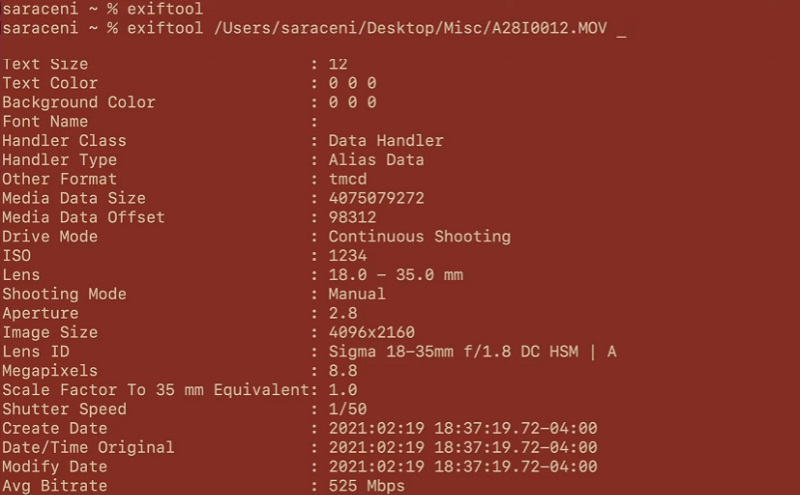
Tidak seperti perisian biasa, ia boleh melihat fail mentah dan tidak dikenali untuk tujuan membaca dan melihat. Anda akan menghadapi ini selalunya jika anda merakam video menggunakan peranti kamera yang berbeza. Selain itu, ia menyokong output berbilang bahasa sehingga penutur bukan bahasa Inggeris yang asli tidak mempunyai masalah untuk menavigasi alat tersebut.
5. DAM Canto
Salah satu editor metadata video terbaik dalam talian yang merupakan pakar untuk mengedit kumpulan besar-besaran fail adalah Canto DAM. Ia dilengkapi dengan templat metadata yang secara automatik mengisi nilai tertentu untuk metadata. Dengan beberapa klik mudah, anda akan dapat memasukkan dan menambahkan tag ke fail yang baru dimuat alih-alih mengetiknya secara manual untuk setiap fail video.
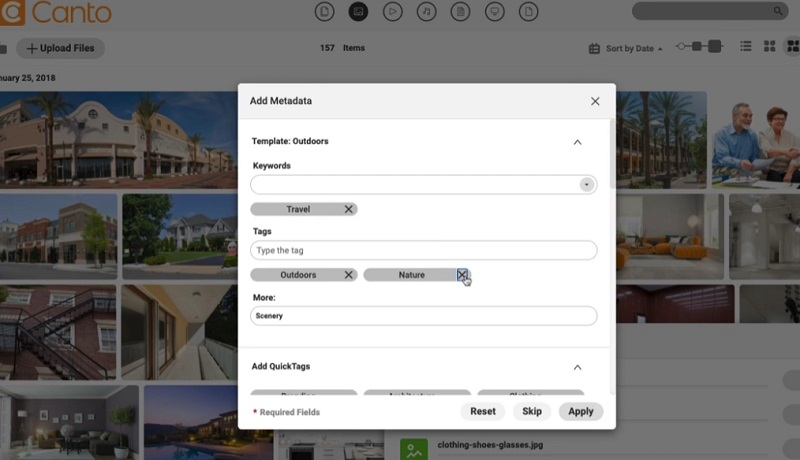
Ciri Canto ini juga membolehkan anda menyiapkan templat baru atau mengedit templat yang ada. Selain itu, ia membolehkan anda menambahkan seberapa banyak tag yang anda mahukan bersama dengan medan tersuai. Di antara tag yang ditambahkan, anda boleh membuangnya dan menyimpan tag yang sesuai untuk fail tertentu.
Bahagian 2. Soalan Lazim Penyunting Metadata Video
Adakah terdapat sumber terbuka editor metadata video dalam talian?
Ya. TagSpaces adalah salah satu daripadanya. Ini adalah sumber terbuka dan bebas yang dapat menampung pengguna untuk melihat pratonton pelbagai jenis fail dengan pemalam.
Adakah mungkin untuk mengedit metadata secara langsung atau tanpa menggunakan aplikasi pihak ketiga?
Soalan yang baik. Ya awak boleh. Klik kanan pada fail video yang anda perlukan dan buka menu untuknya Hartanah. Kemudian pilih Butiran. Di sini, anda akan mengedit tajuk, penilaian, subjek, tag input, dan medan asal yang lain. Untuk mengedit, arahkan kursor tetikus anda ke medan tag tertentu di bawah Nilai bahagian dan ubah suai dengan sewajarnya.
Bolehkah saya menggunakan editor metadata video di Android?
Terdapat pelbagai editor metadata video mudah alih yang boleh anda pasang dan gunakan pada peranti Android anda. Salah satu alat yang paling popular adalah ExifTool. Ya. Ia juga dilengkapi dengan versi mudah alih yang membolehkan anda MENGECUALI metadata fail video dan gambar.
Kesimpulannya
Itulah penyunting metadata video program yang boleh anda gunakan untuk mengubahsuai metadata dari sebarang fail video. Sama ada anda menggunakannya untuk organisasi, pengenalan diri, atau mengesahkan pengarang, pencipta, dll. Penyelesaian ini semestinya sangat membantu.
Suntingan video
-
Edit Metadata
-
Pemotong Video
-
Pemampat Video


